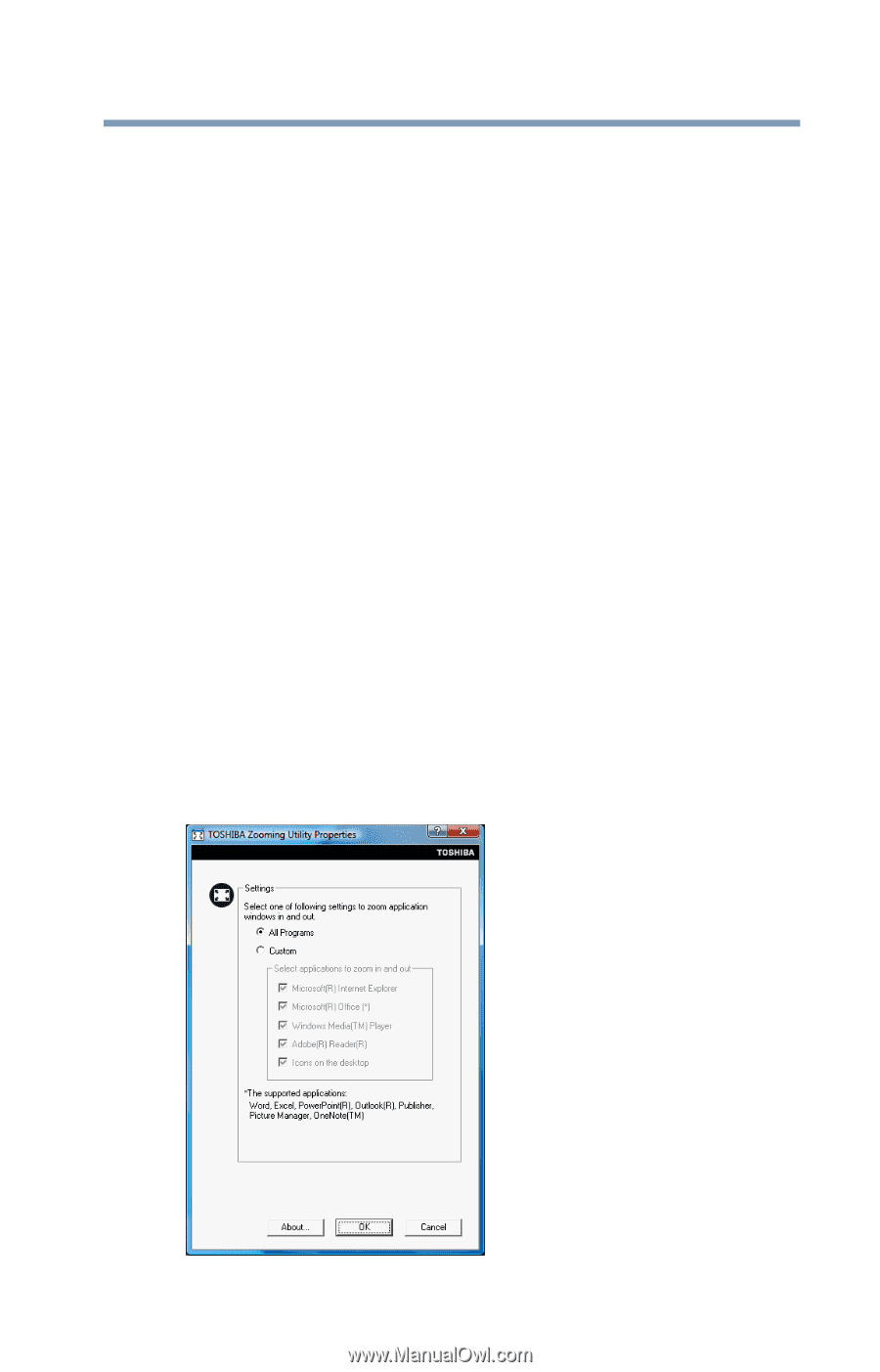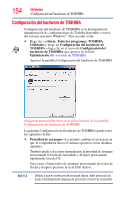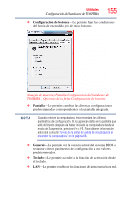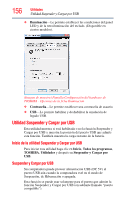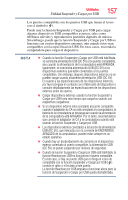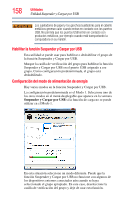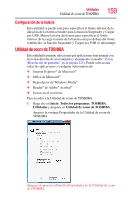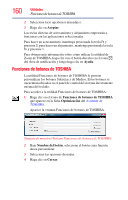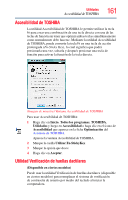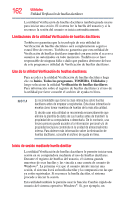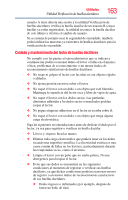Toshiba Satellite U505-SP2990C User's Guide for Satellite U500 Series Spanish - Page 159
Configuración de la batería, Utilidad de zoom de TOSHIBA
 |
View all Toshiba Satellite U505-SP2990C manuals
Add to My Manuals
Save this manual to your list of manuals |
Page 159 highlights
Utilidades Utilidad de zoom de TOSHIBA 159 Configuración de la batería Esta utilidad se puede usar para especificar el límite inferior de la duración de la batería restante para la función Suspender y Cargar por USB. Mueva la barra deslizante para especificar el límite inferior. Si la carga restante de la batería está por debajo del límite establecido, la función Suspender y Cargar por USB se interrumpe. Utilidad de zoom de TOSHIBA Esta utilidad le permite seleccionar qué aplicaciones funcionarán con las teclas directas de acercamiento y alejamiento (consulte "Zoom (Resolución de pantalla)" en la página 224). Puede seleccionar todas las aplicaciones o cualquier subconjunto de: ❖ Internet Explorer® de Microsoft® ❖ Office de Microsoft® ❖ Reproductor de Windows Media® ❖ Reader® de Adobe® Acrobat® ❖ Íconos en el escritorio Para acceder a la Utilidad de zoom de TOSHIBA: 1 Haga clic en Inicio, Todos los programas, TOSHIBA, Utilidades y después en Utilidad de zoom de TOSHIBA. Aparece la ventana Propiedades de la Utilidad de zoom de TOSHIBA. (Imagen de muestra) Pantalla Propiedades de la Utilidad de zoom de TOSHIBA